WordPress White Screen of Deathis een van die mees algemene foute wat WordPress-gebruikers kan teëkom.
Nadat 'n nuwe inprop of 'n tema geïnstalleer is wat nie met 'n ander inprop of WordPress-kernlêers versoenbaar is nie, vind dit gewoonlik plaas na die migrasie daarvanWordPress wit skermprobleem.
Wel, as jy 'n WP-werf besoek en 'n leë bladsy op jou webblaaier sien sonder enige foute of inligting, is dit 'n simptoom van WSDE.Hier bied ons oplossings om wit skerm van dood op WordPress-werf reg te stel.
Contents [show]
Wat veroorsaak die wit skerm van die dood?
WordPress wit skerm van dood foute word meestal veroorsaak deur PHP foute of databasis foute.Byvoorbeeld, as jy 'n verouderde inprop installeer wat vir 'n rukkie nie opgedateer is nie, kan dit probleme veroorsaak, so die inpropkode is nie versoenbaar met die kode wat deur nuwer weergawes van WordPress gebruik word nie.Dieselfde ding gebeur, verouderde temas word nie opgedateer nie.Daarom beveel ons altyd aan dat u gereeld opgedateerde temas koop.
Hoe om wit doodskerm in WordPress reg te stel?
Wel, as u ook deur soortgelyke probleme geteister word, pas die volgende oplossings hier toe om WordPress-witskerm van dood-fout op te los.
Let wel: Die volgende metode lei jou deur veranderinge aan jou webwerf-kernlêers aan te bring.Ons beveel aan dat u u webwerf rugsteun voordat u enige van die stappe hieronder uitvoer.Wel, as jy nie tans toegang tot die agterkant van jou webwerf het nie, kontak jou webgasheer en kyk of daar 'n bygewerkte rugsteun van jou webwerf op die bediener is.
Kyk of WordPress-inproppe WSOD kan veroorsaak
Soos vroeër genoem, kan onversoenbare WP-inproppe hierdie WordPress-witskermfout veroorsaak.Ons beveel aan om eers geïnstalleerde inproppe te deaktiveer, dit kan help om probleme op te spoor en op te los.
As jy by die webwerf se administrasiekonsole kan aanmeld.
- Skuif na inprop-afdeling
- Gaan alle inproppe na en deaktiveer hulle.
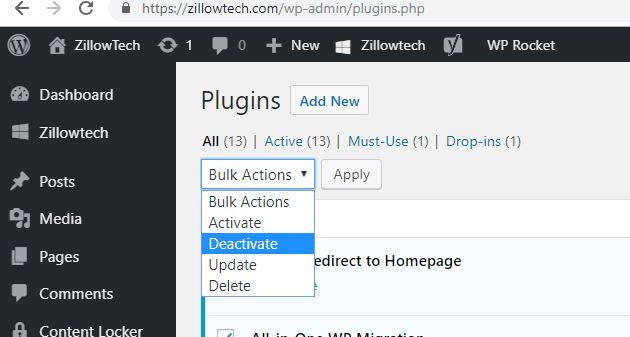
As die werf korrek funksioneer nadat u inproppe gedeaktiveer het, aktiveer hulle een vir een om op te spoor watter inproppe die fout veroorsaak.
Wel, as u nie toegang tot die WordPress-administrasiearea het nie, sal u by Cpanel of FTP moet aanmeld om alle geïnstalleerde inproppe op u WordPress-werf terug te stel.
Installeer 'n FTP-kliënt soos FileZilla,
- Meld aan by die bediener met behulp van die geloofsbriewe wat deur die webgasheer verskaf word
- Navigeer na die gids waar die WordPress-lêers geleë is.
- Maak oop
wp-contentgids, vind dan diepluginsgids. - Dit is waar al jou inproppe gestoor word.
- Hernoem net die gids naplugins.ou soosander name
- Dit sal alle inproppe wat op jou werf geïnstalleer is deaktiveer en jou werf na sy verstektoestand terugstel.
Gaan terug na jou blaaier en verfris jou webwerf.Die wit skerm van dood behoort te verdwyn en jy behoort by WordPress te kan aanmeld.
Skakel oor na verstek WP-tema
As die deaktivering van die WP-inprop nie help nie, is dit moontlik dat die tema-kernlêers botsend is met 'n bestaande inprop.Kom ons kyk of die nuut geaktiveerde tema gedeaktiveer is en na sy verstektema herstel is.
- Maklik om te gebruik, meld net aan by jou administrasiekonsole,
- Gaan naVoorkoms >> Temas
- Aktiveer die standaard WordPress-tema hier.
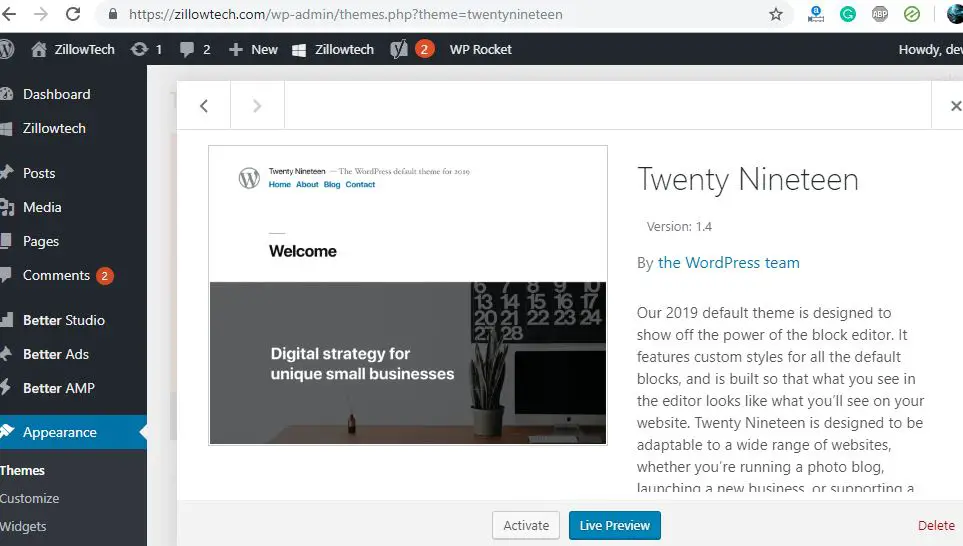
Weereens as jy nie toegang tot die administrasiearea het nie,
- Teken in op die bediener via FTP
- Gaan naWP-inhoudgids.
- Hier sal jy 'n lêer genaamd vindTemassubgidse van.
- Soek 'n gids wat 'n naam met jou aktiewe tema deel.
- Kopieer die tema en vee dan die oorspronklike vouer uit.
- Dit sal jou webwerf-tema na die standaard WordPress-tema herstel.
- Probeer nou om toegang tot jou WordPress-werf te kry, as daar geen probleem is nie, veroorsaak die tema die fout.
- Kontak asseblief die temaverskaffer om die probleem op te los of skakel oor na 'n ander tema.
verhoog geheue limiet
Soms kan hierdie fout veroorsaak word as daar nie genoeg geheue is om jou webwerf te laat loop nie.Veral as jou werf te veel inproppe het en baie verkeer kry, is die geheuelimiet wat by verstek gedefinieer is dalk nie genoeg om alle webwerfgevalle gelyktydig te hanteer nie.Dit lei daartoe dat u werf se geheuelimiet verhoog word, wat kan help om die probleem op te los.
Om dit te doen, moet jy die wp-config.php-lêer op jou WordPress-werf wysig.
- Gaan na jou WordPress 根 gids
- vind jou wp-config.php 文件
- Regskliek daarop en kies "wysig" opsies,
- Blaai na die onderkant van die lêer en kyk na die lesing vir daardie reël.Meteens Hou daarmee op om te redigeer!Lekker blog.
- Op hierdie punt moet jy die volgende reël kode bo die boodskap plak:
definieer('WP_MEMORY_LIMIT', '256M');
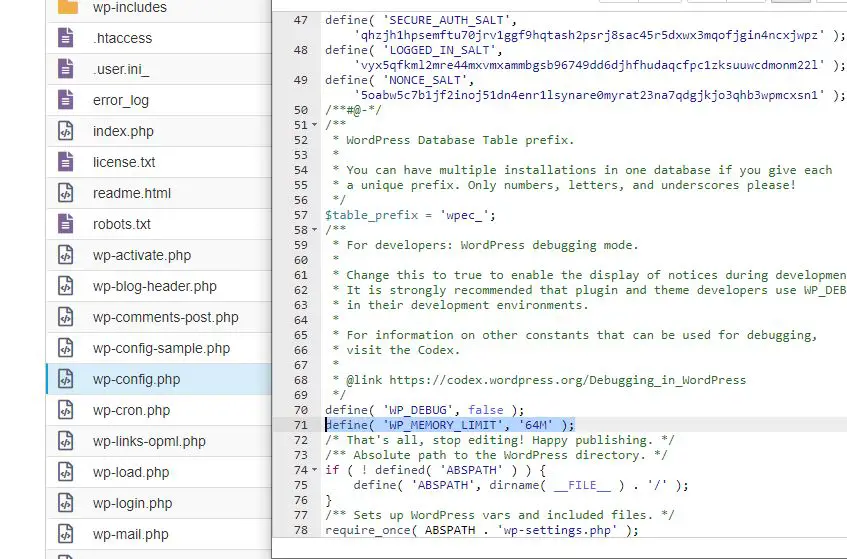
Alternatiewelik kan jy hierdie kode gebruikphp_value memory_limit 64M添加in jou .htaccess-lêer om te sien of dit die fout ook regstel.
Gebruik WordPress-ontfoutmodus
Jy lees, wat beteken dat die oplossing vir WordPress White Screen of Death steeds nie gevind is nie.Wel, dit is tyd om jou bekend te stel aan WordPress-ontfoutmodus, wat foute meer doeltreffend kan oplos.
- Gaan na jou WordPress-hoofmap
- Vind jou wp-config.php lêer
- Regskliek daarop en kies die "Redigeer" opsie,
- Blaai na die onderkant van die lêer en kyk na die lesing vir daardie reël.Dis dit, hou op redigeer!Lekker blog.
- Op hierdie punt moet jy die volgende reël kode bo die boodskap plak:
definieer ('WP_DEBUG', waar);
- Wanneer die lêer gestoor is, word ontfoutmodus geaktiveer.
- hierdie sal在/wp-inhoud/in die gidsgenereer 'n lêer genaamddebug.logdokument.
- Hierdie lêer kan oopgemaak en gelees word met die meeste standaard teksredigeerders soos TextEdit of Notepad.
Jy kan ook kies om foutboodskappe direk op die bladsy te vertoon.Om dit te doen, voeg die volgende kode bywp-config.php:
definieer ('WP_DEBUG_DISPLAY', waar);
Nadat u ontfoutmodus gebruik het, is dit belangrik om dit uit te skakel.Maak asseblief oop om dit te doenwp-config.phplêer, en verander die WP_DEBUG-reël terug na vals.
Gaan jou kasoplossing na
Die implementering van 'n kasoplossing in WordPress is 'n uitstekende manier om u webwerf te bespoedig.Aangesien dit egter ou weergawes van lêers stoor, is daar 'n risiko dat verouderde inhoud probleme kan veroorsaak.
Hierdie probleem kan opgelos word deur die kas skoon te maak, wat alle onnodige gestoorde data van jou werf sal uitvee.Nadat u dit gedoen het, kyk weer na u webwerf om te sien of die probleem opgelos is.Indien wel, wil u dalk die ontwikkelaars agter die kasoplossing kontak om uit te vind hoekom die WSoD plaasvind, of kontak die gasheer se ondersteuningspan.
As die probleem steeds nie opgelos is nie, is dit in hierdie geval die moeite werd om u webgasheerondersteuningspan te kontak en om hul hulp te vra.

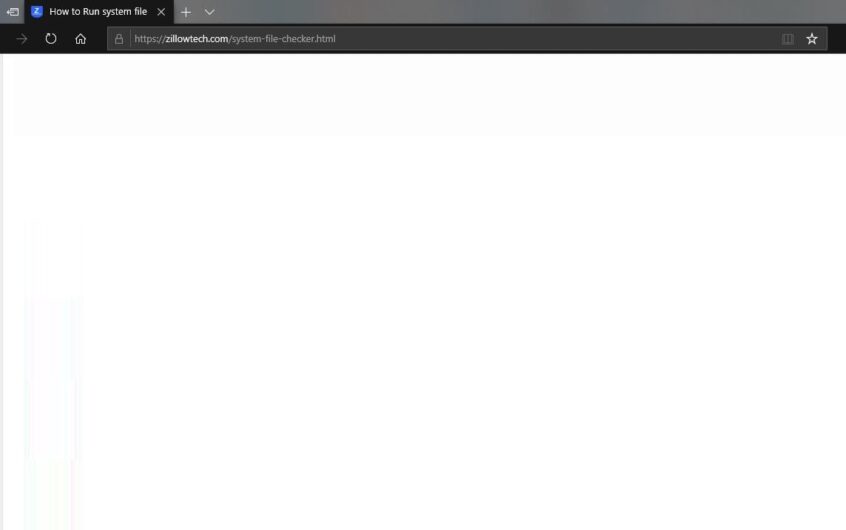

![Stel WordPress 500 interne bedienerfout reg [5 oplossings wat werk]](https://oktechmasters.org/wp-content/uploads/2021/09/25171-WordPress-500-internal-server-error.jpg)
![Herstel WordPress skep databasis verbinding fout [2021]](https://oktechmasters.org/wp-content/uploads/2021/01/4092-Error-Establishing-A-Database-Connection-524x350.jpg)